Appendici – Optoma X305ST Manuale d'uso
Pagina 56
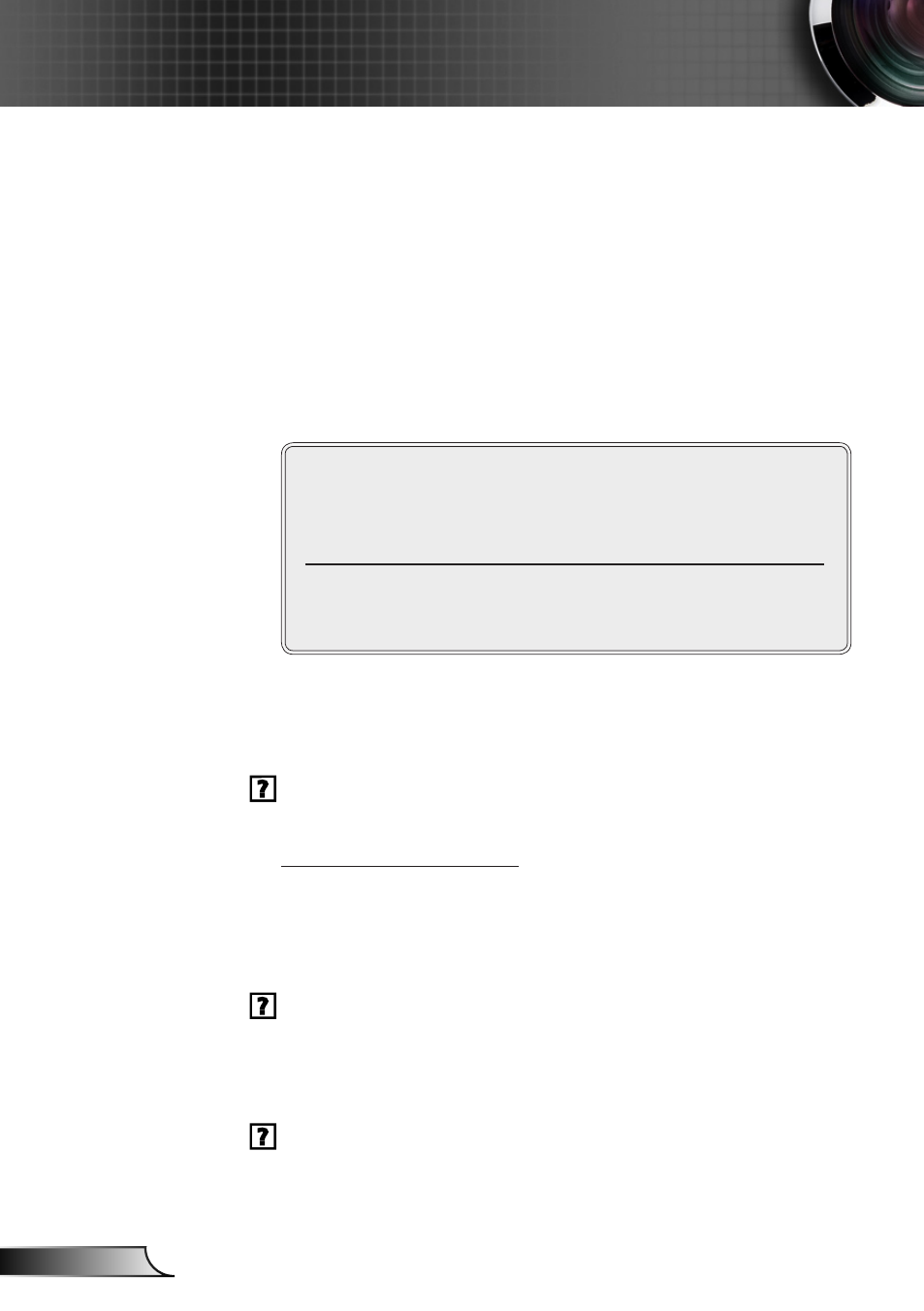
56
Italiano
Appendici
7. Fare clic su “Mostra tutte le periferiche”. Quindi, selezionare
“Schermi standard” nella casella “SP”; scegliere la modalità di
risoluzione necessaria nella casella “Modello”.
8. Verificare che l’impostazione della risoluzione del monitor sia
inferiore o uguale a UXGA (1600 × 1200).
Se si usa un Notebook:
1. Per prima cosa attenersi alle fasi di cui sopra per regolare la
risoluzione del computer.
2. Premere i tasti appropriati, elencati di seguito per marca di
notebook, per inviare il segnale dal notebook al proiettore.
Esempio: [Fn]+[F4]
Se si riscontrano difficoltà mentre si cambiano le risoluzioni,
oppure se il monitor si blocca, riavviare tutte le apparecchiature,
compreso il proiettore.
Lo schermo del notebook e del PowerBook non visualizza
la presentazione
Se si usa un Notebook PC:
Alcuni notebook possono disattivare il proprio schermo quando è
in uso una seconda periferica di visualizzazione. Ciascun notebo-
ok ha un modo diverso per riattivare lo schermo. Fare riferimento
al manuale del computer per le informazioni dettagliate.
L’immagine è instabile o sfuocata
Usare “Fase” per correggerla. Fare riferimento a pagina 34 per
ulteriori informazioni.
Modificare l’impostazione colore del monitor dal computer.
L’immagine ha delle barre verticali
Usare “Frequenza” per eseguire la regolazione. Fare riferimento a
pagina 34 per ulteriori informazioni.
Controllare e riconfigurare la modalità di visualizzazione della
scheda video per assicurarsi che sia compatibile con il proiettore.
Acer
[Fn]+[F5]
Asus
[Fn]+[F8]
Dell
[Fn]+[F8]
Gateway [Fn]+[F4]
Mac Apple:
Preferenze sistema Display Sistemazione Visua-
lizzazione a specchio
IBM/Lenovo [Fn]+[F7]
HP/Compaq [Fn]+[F4]
NEC
[Fn]+[F3]
Toshiba
[Fn]+[F5]